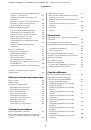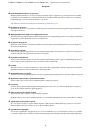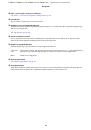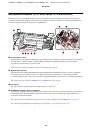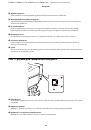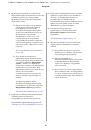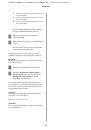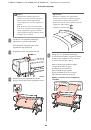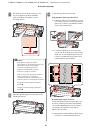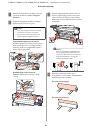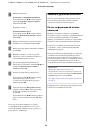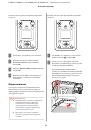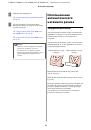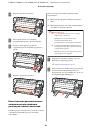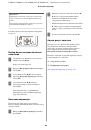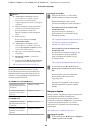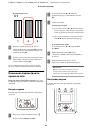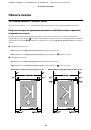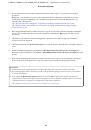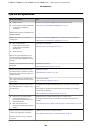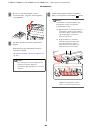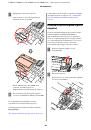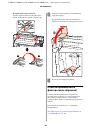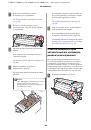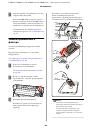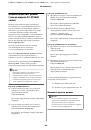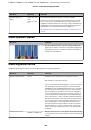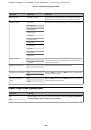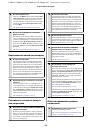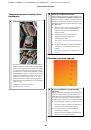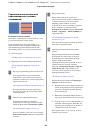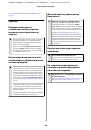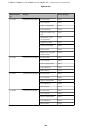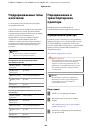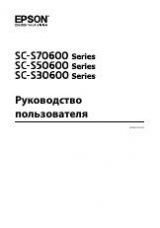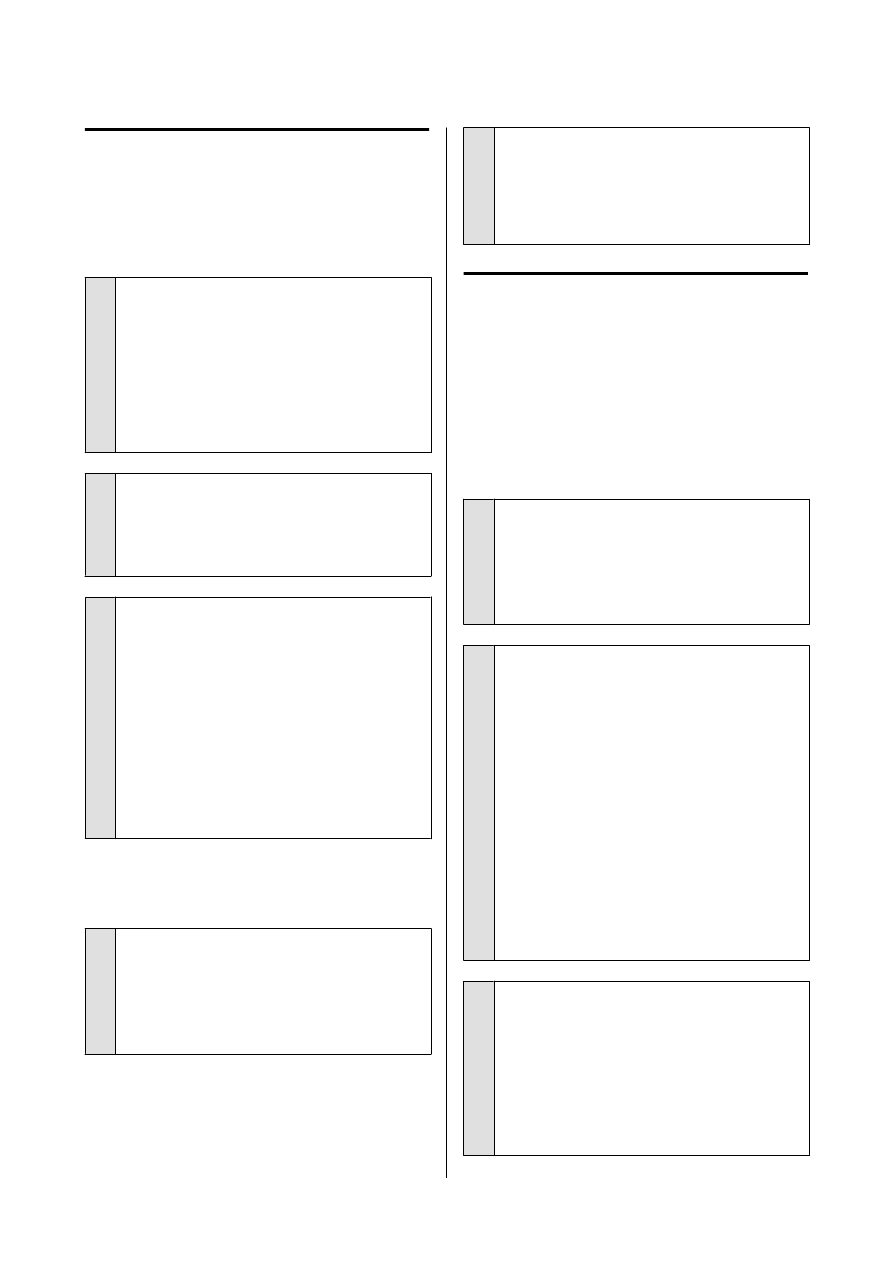
Принтер издает звуки как при
печати, но не печатает
Печатающая головка двигается, но
ничего не печатает
o
Убедитесь, что принтер выполняет
необходимые операции.
Напечатайте тестовый шаблон. Тестовые шабло-
ны можно печатать, не подключая принтер к
компьютеру, и использовать их для проверки
функционирования и состояния принтера.
U
«Печать шаблонов проверки дюз» на стр. 134
Для получения информации о правильной распе-
чатке тестового шаблона см. следующий раздел.
o
На дисплее панели управления
отобразилось сообщение
Саморегулировка двигателя?
Принтер производит настройку внутреннего дви-
гателя. Подождите немного, не выключая принтер.
o
Отображается ли на панели управления
сообщение Циркуляция чернил...?
Принтер производит автоматическую циркуля-
цию чернил для предотвращения образования ос-
адка в печатающей головке или трубках. Если в
нижнем левом углу экрана отображается
Отме-
на
, нажмите кнопку
W
для отмены циркуляции
чернил. Однако эта операция не может быть отме-
нена, если циркуляцию чернил провести необхо-
димо.
U
«Примечания по использованию комбиниро-
вания цветов чернил (SC-S70600 series, SC-S50600
series)» на стр. 30
Тестовый шаблон печатается
некорректно
o
Выполните прочистку печатающей
головки.
Дюзы могут быть засорены. После выполнения
прочистки печатающей головки снова распеча-
тайте тестовый шаблон.
U
«Утилита Head Cleaning» на стр. 134
o
Принтер не использовался долгое время?
Если принтер не использовался долгое время,
чернила в дюзах могут засохнуть. Подробнее о
том, что делать, когда принтер не использовался
долгое время
U
Документы печатаются не так,
как вы ожидали
Качество печати плохое,
изображение отпечатано
неравномерно, оно слишком
светлое или слишком темное,
имеется зернистость
o
Возможно, дюзы печатающей головки
засорены?
Чернила не распыляются через засоренные дю-
зы, что приводит к ухудшению качества печати.
Попробуйте напечатать тестовый шаблон.
U
«Печать шаблонов проверки дюз» на стр. 134
o
Выполните процедуру Калибровка
головки.
Учитывая то, что между печатающей головкой и
носителем есть небольшой зазор, на места усад-
ки чернил различных цветов могут влиять влаж-
ность, температура, внутренние силы, создавае-
мые печатающей головкой, а также направление
движения печатающей головки (слева направо
или наоборот) или использование двух печатаю-
щих головок (все модели, кроме SC-S30600 series).
В результате при печати может появиться зерни-
стость или размытие.
Выберите
Регулировка носителя
—
Калибров-
ка головки
в параметрах носителя для корректи-
ровки положения печатающей головки во время
печати.
U
«Калибровка головки» на стр. 92
o
Выполните процедуру Настройка подачи.
Большие расхождения в количестве подаваемого
носителя приводят к появлению полос (горизо-
нтальные полосы, линии или полосы неравномер-
ных цветов). Выберите
Регулировка носителя
—
Настройка подачи
в параметрах носителя для
корректировки в зависимости от используемого
носителя.
U
EPSON SC-S70600 series/SC-S50600 series/SC-S30600 series Руководство пользователя
Устранение неполадок
170